Wenn Sie Anmeldungen für Ihre Mitgliederseite erhalten, ist es wichtig, dass Sie Ihren Mitgliedern eine positive Benutzererfahrung bieten. Eine Möglichkeit, eine gute Nutzererfahrung zu bieten, besteht darin, sicherzustellen, dass Ihre Website keine Fehler, Ausfallzeiten oder andere technische Probleme aufweist. Denn nichts schreit so sehr nach mangelnder Professionalität und Vertrauenswürdigkeit wie defekte Links, fehlende Bilder, Codefehler auf Ihren Seiten und ungewollte, seltsame Formatierungen.
Aus diesem Grund sollten Sie bei Änderungen an Ihrer Mitgliederseite, z. B. beim Aktualisieren und Installieren neuer Plugins, beim Anpassen oder Wechseln des Themes oder beim Bearbeiten des Codes, mit äußerster Sorgfalt vorgehen.
Zum Glück gibt es ein paar Möglichkeiten, wie Sie das Risiko bei der Arbeit an Ihrer WordPress-Mitgliedswebsite minimieren können, und genau das werden wir in diesem Artikel behandeln.
Wenn Sie also daran interessiert sind, den Ruf und die Integrität Ihrer Mitgliederseite zu bewahren, finden Sie in diesem Leitfaden zur sicheren Durchführung von Änderungen ein paar solide Optionen.
Tools und Tipps für sichere Änderungen an Ihrem WordPress Mitgliedschaftsseite
Unabhängig davon, ob Sie für den Zugang zu Ihrer Website Gebühren erheben oder nicht, sollten Sie alles in Ihrer Macht Stehende tun, um Ihre Website zu einer sicheren Umgebung für die Nutzer zu machen.
Dies trägt nicht nur zur Zufriedenheit der bestehenden Mitglieder bei, sondern auch zur mehr Ihrer Besucher zu einer Registrierung zu bewegen.
Wenn Sie die folgenden Funktionen implementieren und unsere Ratschläge in die Praxis umsetzen, sollten Sie in der Lage sein, Ihre WordPress-Mitgliedswebsite reibungslos laufen zu lassen, während Sie neue Inhalte hinzufügen, Software aktualisieren und andere Änderungen vornehmen.
Implementieren Sie einen zuverlässigen Backup-Zeitplan
Bevor Sie Änderungen an Ihrer Website vornehmen - auch wenn Sie in absehbarer Zeit keine Änderungen planen - sollten Sie automatische Backups für Ihre WordPress-Website aktivieren.
Zum Glück war es noch nie so einfach, einen automatischen Zeitplan für die Sicherung von WordPress-Websites zu erstellen. Bei vielen Webhostern gehört diese Funktion inzwischen zum Standard und sorgt dafür, dass Ihre Website für Sie gesichert wird und dass eine Sicherung leicht wiederhergestellt werden kann, sollte etwas schiefgehen. Außerdem gibt es unzählige kostenlose und kostenpflichtige Plugins und Dienste, wie z. B. UpdraftPlus und VaultPressdie es Ihnen ermöglichen, die Kontrolle über die Sicherung Ihrer Website zu übernehmen.
Unabhängig davon, für welche Sicherungslösung Sie sich entscheiden, sollten Sie testen, ob Sie problemlos Sicherungen erstellen und wiederherstellen können, bevor Sie mit der Arbeit an Ihrer Website beginnen.
Erstellen einer Staging-Site für Tests und Entwicklung
Sobald Ihre Mitglieder-Website sofort gesichert werden kann, ist es an der Zeit, über die Einrichtung einer Test- oder Staging-Site nachzudenken, auf der Sie in Ruhe arbeiten können. Eine Staging- oder Entwicklungsumgebung ermöglicht es Ihnen, schnell einen Klon Ihrer Live-Site in einem privaten Bereich zu erstellen, in dem Sie neue Plugins testen, mit Code experimentieren und Ihre Site auf andere Weise verändern können.
Sobald Sie die Tests abgeschlossen haben, können Sie alle Änderungen mit wenigen Klicks auf Ihre Live-Site übertragen. Natürlich können Sie das alles auch von Hand machen, aber es gibt einige speziell entwickelte Staging-Tools, die den gesamten Prozess vereinfachen und die Wahrscheinlichkeit, dass etwas schiefgeht, verringern.
Wenn dies sinnvoller klingt, als Ihre Live-Mitgliedswebsite als Testgelände zu behandeln, sollten Sie unsere Anleitung zur Erstellung einer WordPress-Staging-Site enthält einige Empfehlungen für Instrumente, die Sie zur Umsetzung verwenden können.
Vergessen Sie nicht, alles gründlich zu testen, bevor Sie Ihre Arbeit auf die Live-Site übertragen!
Versetzen Sie Ihre Website in den Wartungsmodus
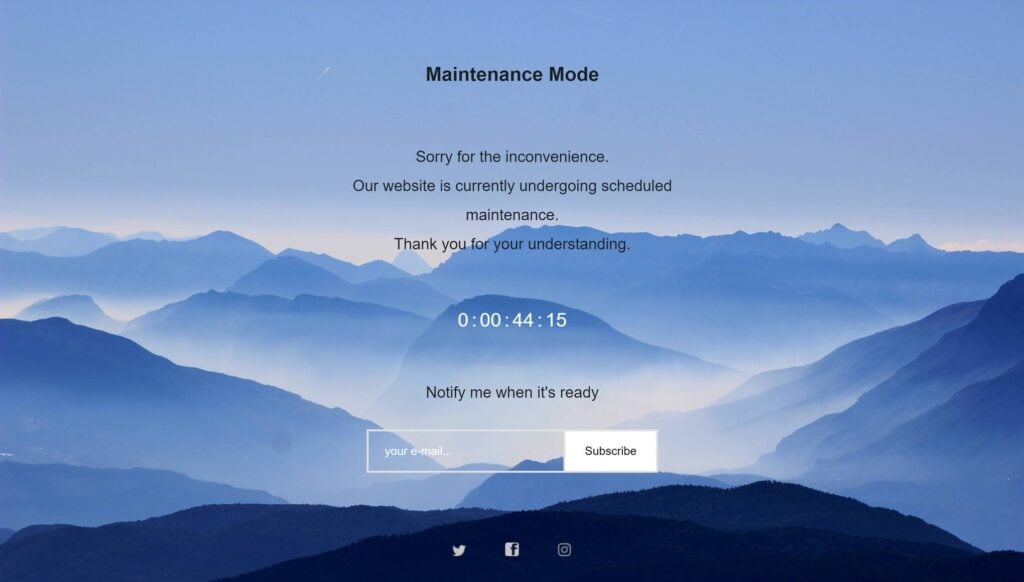
Dank der modernen Technologie und den Fortschritten in der WordPress-Welt ist das Wiederherstellen eines Backups oder die Übertragung einer Website ziemlich narrensicher. Trotzdem kann immer noch etwas schiefgehen. Aus diesem Grund empfehlen wir, Zugang zu einem Plugin zu haben, das Ihre Mitgliederseite schnell in den Wartungsmodus versetzen kann.
Auch wenn es Mitgliedern und Besuchern nicht gefällt, eine Wartungsmeldung zu sehen, wenn sie auf Ihre Website kommen, ist das besser als eine Reihe von Fehlern, defekten Anmeldeformularen und fehlerhafter Formatierung. Mit dem richtigen Werkzeug, wie dem kostenlosen WP-Wartungsmodus oder Demnächst erscheinende Seite & Wartungsmodus von SeedProd Plugins können Sie eine benutzerdefinierte Nachricht für Besucher anzeigen, während Sie sicherstellen, dass alles wie gewünscht funktioniert.
Verwenden Sie Plugins zum Verwalten von Codeänderungen
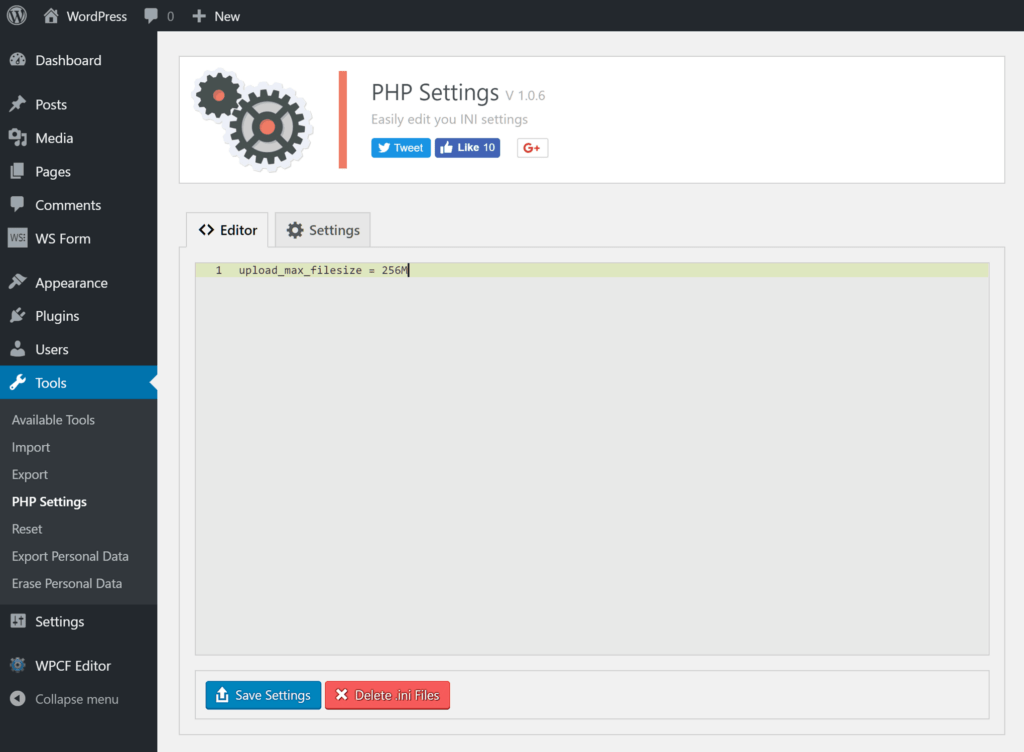
Wenn Sie das Aussehen oder die Funktionen Ihrer WordPress-Mitgliedswebsite ändern möchten, besteht eine Möglichkeit darin, den zugrunde liegenden Code der von Ihnen verwendeten Themes und Plugins sowie den Code der WordPress-Software selbst zu bearbeiten.
Wie Sie vielleicht erwarten, kann die Bearbeitung dieses Codes Probleme verursachen, wenn Sie einen Fehler machen. Eine Möglichkeit, die Gefahr, dass etwas schiefgeht, zu verringern und gleichzeitig die Rückverfolgung zu erleichtern, wenn ein Problem auftritt, ist die Verwendung eines Plugins zur Verwaltung Ihrer Codeänderungen.
Kostenlose Plugin-Tools wie PHP-Einstellungen, Eigene Funktionenund WP-Konfigurationsdatei-Editor können Sie über eine visuelle Schnittstelle Änderungen am zugrunde liegenden Code Ihrer Website vornehmen. Dadurch haben Sie nicht nur die Möglichkeit, diese Dateien durch Anklicken eines Kontrollkästchens zu bearbeiten, anstatt den Code direkt zu bearbeiten, sondern Sie können die vorgenommenen Änderungen auch an einem leicht auffindbaren Ort speichern, falls Sie Ihre Arbeit in Zukunft rückgängig machen müssen.
Wenn Sie Code-Änderungen an Ihrem WordPress-Theme vornehmen, ist es außerdem immer eine gute Idee, ein Child-Theme zu erstellen, da es verhindert, dass Aktualisierungen des Themes Ihre Änderungen überschreiben, es gibt ein kostenloses Plugin die das Erstellen eines Child-Themes einfach macht.
Verfolgen Sie Ihre Website-Änderungen
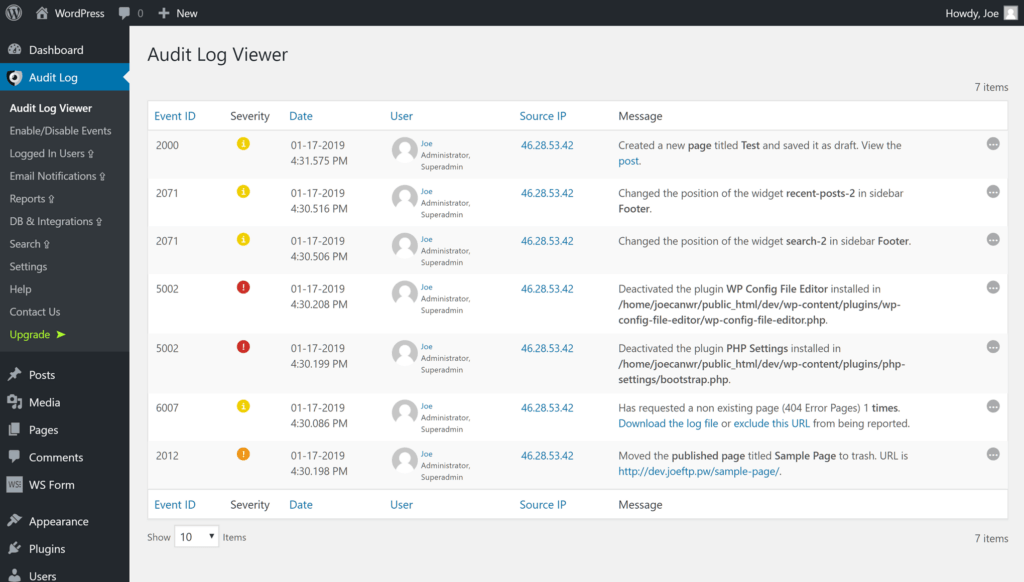
Einige der genannten Plugins ermöglichen es Ihnen, über einen benutzerdefinierten Bereich Ihres WordPress-Dashboards neuen Code hinzuzufügen und Änderungen an bestimmten Teilen Ihrer Website vorzunehmen. Es gibt jedoch auch andere Änderungen, die Sie an Ihrer Website vornehmen können und die ebenfalls Probleme verursachen können, z. B. die versehentliche Deaktivierung eines Plugins, die versehentliche Änderung einer Theme-Einstellung oder das versehentliche Löschen eines Inhalts. Wenn dies passiert, merken Sie oder Ihre Mitglieder vielleicht, dass etwas nicht stimmt, aber es kann schwierig sein, genau zu sagen, was das Problem ist und was es verursacht hat.
Durch die Installation eines kostenlosen Plugins wie WP Security Audit Logkönnen Sie den Verlauf der an Ihrer Website vorgenommenen Änderungen an einer zentralen Stelle einsehen. Mit diesem Plugin können Sie ganz einfach steuern, welche Art von Aktionen auf Ihrer Website protokolliert werden, damit Sie sich auf die wichtigen Änderungen konzentrieren können, die sich möglicherweise negativ auf Ihre Website ausgewirkt haben.
Und ein Plugin wie dieses hilft Ihnen nicht nur, verdächtige Aktivitäten auf Ihrer Website zu erkennen, sondern bietet Ihnen auch eine klare Möglichkeit, alle Änderungen, die Sie und/oder andere an Ihrer Website vorgenommen haben, aufzuzeichnen.
Behalten Sie Ihre Statistiken im Auge
Auch wenn Sie Ihre Website umgestellt haben und alles reibungslos zu laufen scheint, ist Ihre Arbeit noch nicht ganz beendet. Je nachdem, welche Änderungen Sie vorgenommen haben, gibt es noch einige Dinge, die Sie im Auge behalten müssen.
Wenn Sie beispielsweise auf ein neues Theme umgestiegen sind oder das Design Ihrer Website angepasst haben, sollten Sie genau beobachten, wie die Besucher mit den Änderungen zurechtkommen. Mit kostenloser Software wie Google Analytics können Sie die Absprungrate, die Anzahl der Seiten pro Besuch und die Zielkonversionsmetriken überwachen, um festzustellen, ob Ihre Änderungen diese Statistiken verbessert oder Probleme verursacht haben.
Wenn Sie die Aktivitäten auf Ihrer Website nicht mit einem Tool wie Google Analytics überwachen, entgehen Ihnen unschätzbare Erkenntnisse über das Verhalten der Besucher. Informieren Sie sich in unserem Leitfaden über wie Sie Ihre Mitgliederseite mit Google Analytics optimieren können.
Ein weiterer nützlicher Indikator ist die Ladezeit Ihrer Website. Wenn Sie den Hoster gewechselt, das Theme gewechselt oder ein neues Plugin aktiviert haben, besteht die Möglichkeit, dass sich die Ladezeiten negativ verändert haben. Mit einem Dienst wie Pingdom erhalten Sie Echtzeitdaten über die Leistung Ihrer Website und ob die Ergebnisse etwas sind, worüber Sie sich Sorgen machen sollten.
Abschließende Überlegungen
Einer der besten Gründe, die WordPress einer gehosteten Mitgliederseitenlösung vorziehen ist die große Freiheit, die Sie bei der Verwaltung Ihrer Website haben.
Mit WordPress können Sie so ziemlich alles an Ihrer Website ändern, und das mit wenig Aufwand.
Diese Freiheit bringt jedoch auch Verantwortung mit sich. Aufgrund der Komplexität von WordPress unter der Haube können Dinge schief gehen.
Wenn Sie jedoch einige dieser Praktiken anwenden, wie z. B. regelmäßige Backups Ihrer Website - und das Testen dieser Backups - sowie die Durchführung von Entwicklungsarbeiten auf einem Staging-Server, können Sie das Risiko, dass etwas schief geht, minimieren und die Chancen erhöhen, dass Sie in der Lage sind, etwaige Probleme zu beheben, sollte ein Problem auftreten.
Welche Maßnahmen werden Sie ergreifen, um die Sicherheit Ihrer WordPress-Website zu gewährleisten?













Einen Kommentar hinzufügen